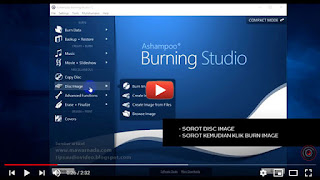Cara Bakar File ISO Dengan Ashampoo Burning Studio
Assalamu’alaikum Warrohmatuloh Wabarokatuh
Mari kita lanjutkan pembahasan tentang cara menggunakan Ashampoo Burning Studio. Software ini sangat berguna untuk segala urusan dengan CD/DVD bahkan Blu-Ray dll.
Untuk cara membuat file ISO atau Image dari beberapa file silakan lihat artikel kami sebelumnya:
- Membuat File ISO DVD Dengan Ashampoo Burning Studio
Info menarik lainnya:
1. Silahkan buka Ashampoo Burning Studio.
Klik dua kali icon di desktop atau klik kanan kemudian > OPEN dan jangan lupa masukan keping CD/DVD Kosong.
2. Sorot jangan di klik DISC IMAGE > klik BURN IMAGE
3. Pada gambar selanjutnya (Disc Image Path), silahkan klik > Browse untuk memasukan file ISO/Image yang akan diproses dan kalau sudah ditentukan,klik > OK > NEXT
4. Pada gambar yang muncul silahkan tentukan CD/DVD Drive Writer yang akan digunakan (bila anda memiliki lebih dari satu drive).
5. Klik > Change Options, pilihlah setting seperti berikut :
- Write Speed : Untuk hasil terbaik pilihkah kecepatan terendah, namun kemampuan kecepatan ini biasanya tergantung kualitas CD/DVD yang pada umumnya untuk keping DVD 16x. Kecepatan rendahnya adalah 8x meskipun ada yang 4x namun harga lebih mahal dan biasanya jenis Gold.
- Verify Written Files And Folders After Recording : Berpungsi untuk verifikasi ulang hasil Burn dan biasanya untuk video dibiarkan kosong/tidak dicontreng.
- Always Format The DVD : Biarkan Kosong
- Number Of Copies : Berapa keping jumlah CD/DVD yang akan di buat
- Shut Down The Computer When Burning Completed : Kalau anda ingin komputer mati otomatis (shutdown) setelah proses Burning silahkan contreng.
- Play Sound When Burning Completed : Nada tertentu berbunyi ketika proses selesai.
Fitur ini bisa diganti dengan suara dari MP3 kesukaan anda, kalau sudah ditentukan klik > OK
6. Kalau sudah yakin dengan settingannya silahkan klik > Write CD/DVD dan tunggu sampai semua proses selesai.
Demikian semoga bermanfaat, terima kasih.
Wassalamu’alaikum Warrohmatuloh Wabarokatuh.